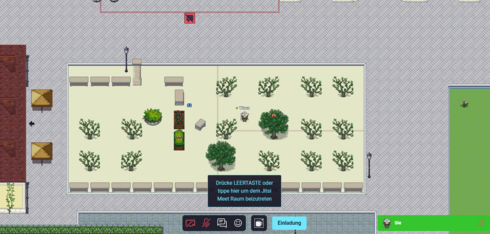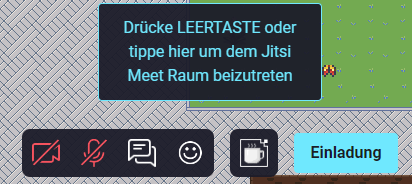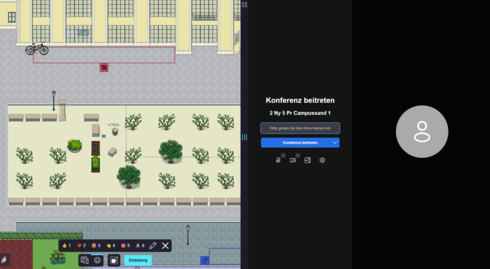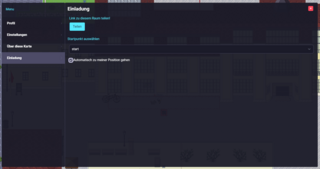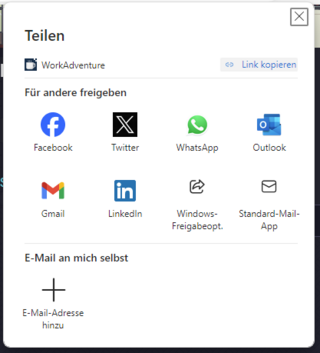1. Konferenzen beitreten
Auf dem digitalen Campus befinden sich mehrere Konferenz-Bereiche, die für Online-Meetings genutzt werden können.
Sobald der Avatar einen Konferenz-Bereich erreicht, erscheint ein blau umrandetes Dialogfeld nahe des Menüs.Per Mausklick oder Leertaste öffnet sich dann ein großes Dialogfenster, über das Sie sich mit Ihrem Namen anmelden und am Meeting teilnehmen können. Um das Dialogfenster wieder zu schließen, klicken Sie das kleine Icon am linken unteren Bildrand.
2. Konferenzen planen
Innerhalb der Menüleiste finden Sie jederzeit die blaue Schaltfläche »Einladung«. Aktivieren Sie das Schaltkästchen »Automatisch zu meiner Position gehen«, damit die eingeladenen Personen direkt bei Ihnen landen. Klicken Sie dann »Teilen«. Es öffnet sich ein kleines Dialogfenster mit verschiedenen Optionen zum Teilen über verschiedene Plattform und Kanäle. Alternativ können Sie auch auf »Link kopieren« klicken und den Meetinglink dann in Ihrer Einladungs-Email, im Chat o.ä. einfügen.